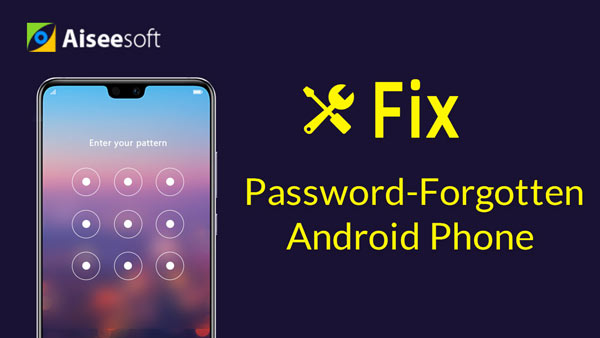La pantalla de bloqueo es la barrera protectora entre el teléfono y el mundo exterior. Para evitar la fuga de sus datos privados, puede bloquear la pantalla de su Samsung Galaxy S7 u otros teléfonos galaxy. Con eso, se bloquearán algunos accesos no autorizados a su teléfono y no se activará casualmente una operación si toca accidentalmente la pantalla del teléfono. Este artículo le presentará cómo se ve la pantalla de bloqueo de Samsung y le mostrará cómo bloquear/desbloquear la pantalla de Samsung Galaxy y su fondo de pantalla de bloqueo.

Tomando Samsung Galaxy S7 como ejemplo, puede ver 5 componentes que consisten en su pantalla de bloqueo:
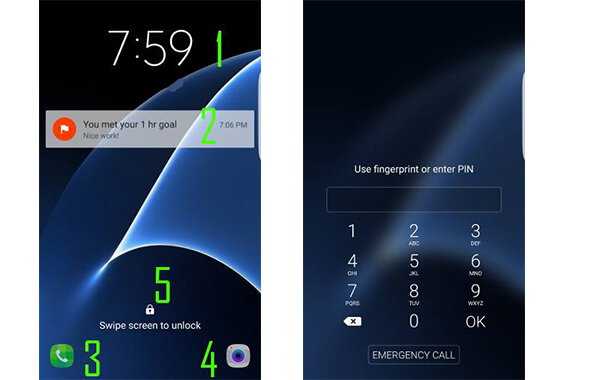
◆ Reloj.
◆ Notificaciones. Puede decidir dejar que las notificaciones se muestren en la pantalla de bloqueo o no. Además, puedes elegir cómo se muestra, mostrando el contenido o no.
◆ Acceso directo a la aplicación en la parte inferior izquierda/derecha. El acceso directo de la aplicación se puede personalizar.
◆ Mensaje de ayuda que le indica cómo desbloquear la pantalla de bloqueo, dependiendo de la forma en que bloquee la pantalla, como deslizar, desbloquear con rostro, ingresar contraseña/PIN/patrón, etc.
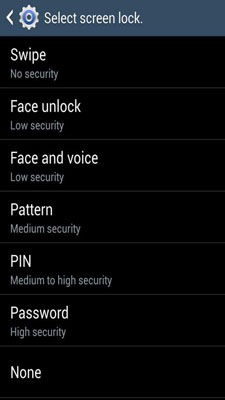
Esta parte le mostrará cómo bloquear y desbloquear Samsung Galaxy S7.
◆ Si la pantalla está encendida, simplemente puede presionar el botón de encendido y luego la pantalla se bloqueará.
◆ Cuando la pantalla está apagada y la pantalla se bloqueará automáticamente.
◆ Presione el botón de encendido o el botón de inicio para encender la pantalla del Galaxy S7.
◆ Pase el dedo por la pantalla de bloqueo del Galaxy S7 para desbloquearlo.
◆ Si configuró un bloqueo de pantalla Galaxy S7, se le pedirá que dibuje el patrón, ingrese la contraseña o el PIN, o escanee su huella digital.
Puede encontrarlo genial ya que el fondo de pantalla de bloqueo de Samsung se puede cambiar fácilmente y puede personalizarlo. ¿Cómo se puede cambiar el fondo de pantalla de bloqueo de Samsung Galaxy S7?
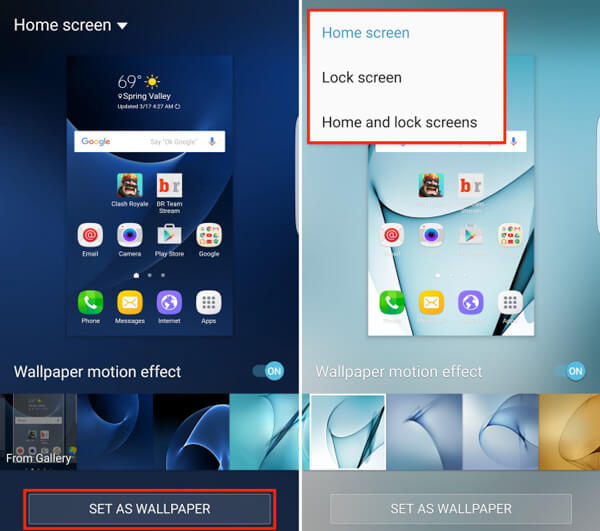
Es muy fácil. Desbloquee su teléfono Samsung y simplemente presione y mantenga presionada cualquier pantalla en blanco y luego elija "Fondo de pantalla" en la esquina inferior izquierda. Toque la pestaña "Pantalla de inicio" en la parte superior izquierda y elija "Pantalla de bloqueo" de la lista. Luego siga las instrucciones para elegir una foto o una imagen preinstalada para que sea su fondo de pantalla de bloqueo. Cuando termine de seleccionar, presione la opción de "Establecer fondo de pantalla". Eso es todo.
Hay varias aplicaciones útiles de Google Play Store para Descarga de fondos de pantalla de Android, donde puedes encontrar muchos fondos de pantalla comunes o en vivo increíbles. Las aplicaciones populares de fondos de pantalla de Android son Zedge, Wallpapers, Best Wallpapers QHD, Premium Wallpapers HD, etc. Además, puede confiar en algunos sitios de fondos de pantalla excelentes, como Androidwalls, PHtheme, mobilewall, mob.org, Live Wallpapers, etc.
Si necesita recuperar / hacer una copia de seguridad de los archivos de Android cuando la pantalla de Samsung está bloqueada y no recuerda el patrón o el código PIN, puede confiar Recuperación de datos rotos de Android. Esta es una de las mejores herramientas de Android que deberías merecer.
Recuperación de datos rotos de Android es capaz de omitir la contraseña de Samsung y le permite recuperar o hacer una copia de seguridad de los archivos de Android a medida que Samsung se bloquea o se cambia la contraseña. Primero, descarga e instala este gran programa en tu computadora.
Principales características:
◆ Repare la pantalla rota, bloqueada, congelada, bloqueada, pantalla negra, teléfono Android con ataque de virus a la normalidad.
◆ Acceda y recupere contactos, mensajes, fotos, datos de WhatsApp, historial de llamadas y más desde un teléfono Android roto.
◆ Admite casi Samsung Galaxy S, Samsung Galaxy Note, etc.
Conecte su teléfono Samsung con la computadora, inicie el programa, elija "Extracción de datos de teléfonos Android rotos" y luego haga clic en el botón "Iniciar".
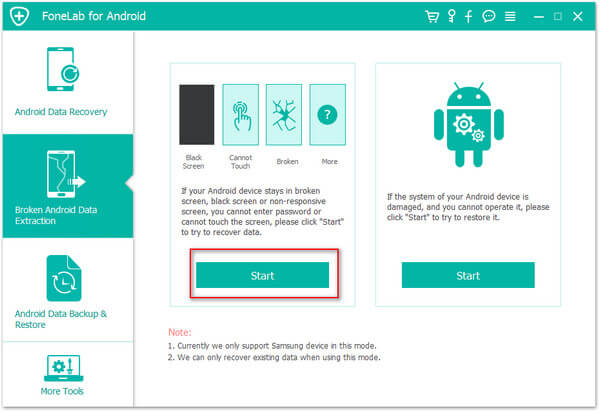
Elija el nombre y el modelo del dispositivo para su teléfono Samsung. Luego haga clic en el botón "Confirmar".
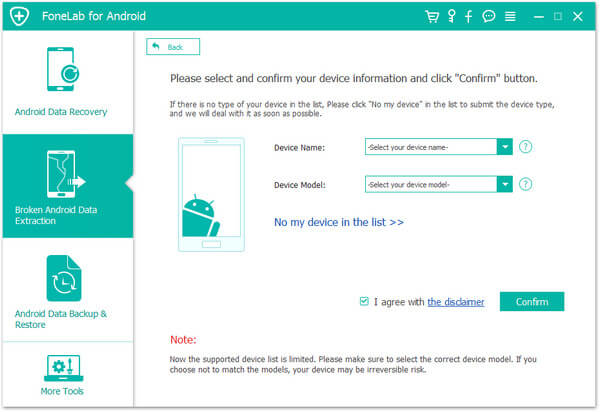
Siga las instrucciones y deje que su teléfono Samsung ingrese al modo de descarga. Haga clic de nuevo en el botón "Inicio".
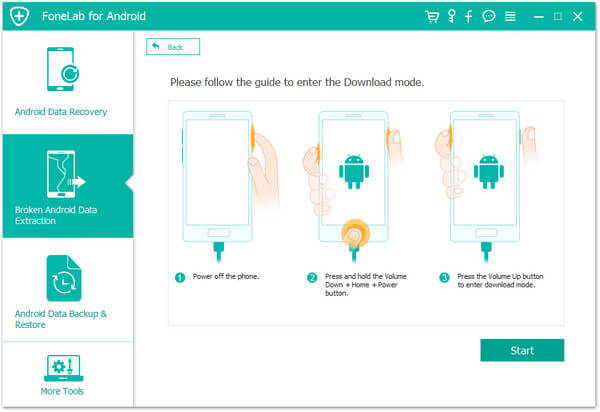
Pronto, el programa escaneará sus datos de Android. Y puede ver y recuperar sus contactos, fotos, mensajes, videos y otros archivos de Android.
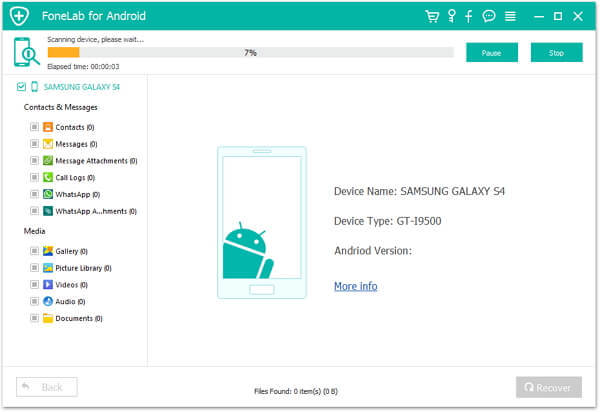
En este artículo, le mostramos principalmente la pantalla de bloqueo y el fondo de pantalla de bloqueo de Samsung Galaxy. Además, si tú olvidé la contraseña de Samsung, La recuperación de datos rotos de Android puede ser su mejor opción.
Puedes aprender los pasos del siguiente video: